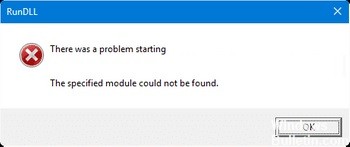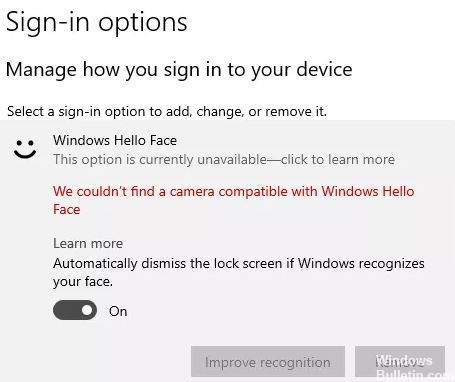Jeśli Twój laptop nie włącza się lub nie uruchamia się po włączeniu, istnieje kilka sposobów rozwiązania tego problemu. Poniżej znajdują się kroki rozwiązywania problemów, które pomogą Ci znaleźć przyczynę Twojego laptop się nie włącza. Aby uzyskać najlepsze wyniki, zalecamy wykonanie każdego z tych kroków.
Dlaczego mój laptop się nie włącza?

Istnieje wiele możliwych powodów, dla których Twój laptop się nie włącza. Może to być problem z zasilaniem, ekranem laptopa, baterią, a nawet wadliwym komponentem na płycie głównej.
Jak naprawić laptopa, który się nie włącza?

Wykonaj przywracanie systemu
- Przejdź do okna Opcje zaawansowane.
- Następnie wybierz opcję Przywracanie systemu w oknie Opcje zaawansowane.
- Następnie wprowadź hasło do konta.
- Użyj zapisanego punktu przywracania na komputerze, aby przywrócić system Windows 10 do poprzedniego normalnego stanu.
- Uruchom ponownie komputer/laptop z systemem Windows 10 i sprawdź, czy włącza się prawidłowo.
Sprawdź zasilacz, ładowarkę do laptopa i baterię
- Możesz najpierw sprawdzić, czy włącznik zasilania jest włączony, czy używasz przedłużacza i czy ładowarka do laptopa jest podłączona.
- Spróbuj odłączyć laptopa i podłączyć go ponownie. Możesz także podłączyć laptopa bezpośrednio do gniazdka, aby go ponownie uruchomić.
- Upewnij się, że podłączasz ładowarkę laptopa do odpowiedniego portu w komputerze.
- Wymień inny kompatybilny, działający kabel ładowarki do laptopa i sprawdź, czy to rozwiąże problem.
- Możesz także spróbować wyjąć baterię z laptopa i podłączyć ją bezpośrednio do źródła zasilania.
- Jeśli komputer z systemem Windows 10 może uruchomić się normalnie, bateria laptopa może być uszkodzona; możesz wymienić nową baterię laptopa.
Sprawdź monitor swojego laptopa
Jeśli komputer jest zasilany, ale nie chce się włączyć, najpierw sprawdź monitor laptopa. Czasami zły zasilacz UPS może być przyczyną problemu z monitorem. Możesz wymienić UPS, aby sprawdzić, czy problem można rozwiązać. Czytaj więcej